如何回滚 Windows 更新
已发表: 2024-04-09快速解答:您可以从控制面板、启动设置、系统还原或通过将 Windows 重置为全新安装状态来回滚 Windows 更新。
Windows 更新有时会造成性能问题或阻止某些应用程序正常运行。 如果您的计算机表现异常,原因可能是 Windows 更新。
例如,臭名昭著的 KB5030219 更新会导致崩溃、速度变慢和奇怪的网络问题等。 值得庆幸的是,回滚 Windows 更新非常简单。
Windows 更新引起的一些常见问题包括任务栏未显示、未检测到硬件以及随机蓝屏。 在极少数情况下,更新会导致计算机完全变砖,从而导致重要数据丢失。
大多数时候,Windows 更新提供各种改进,例如安全补丁、驱动程序和其他功能。 但是,某些更新仍然可能会在某些系统上产生问题。
在将计算机送往维修中心之前,请尝试回滚 Windows 更新。
如何在 Windows 10 上回滚 Windows 更新
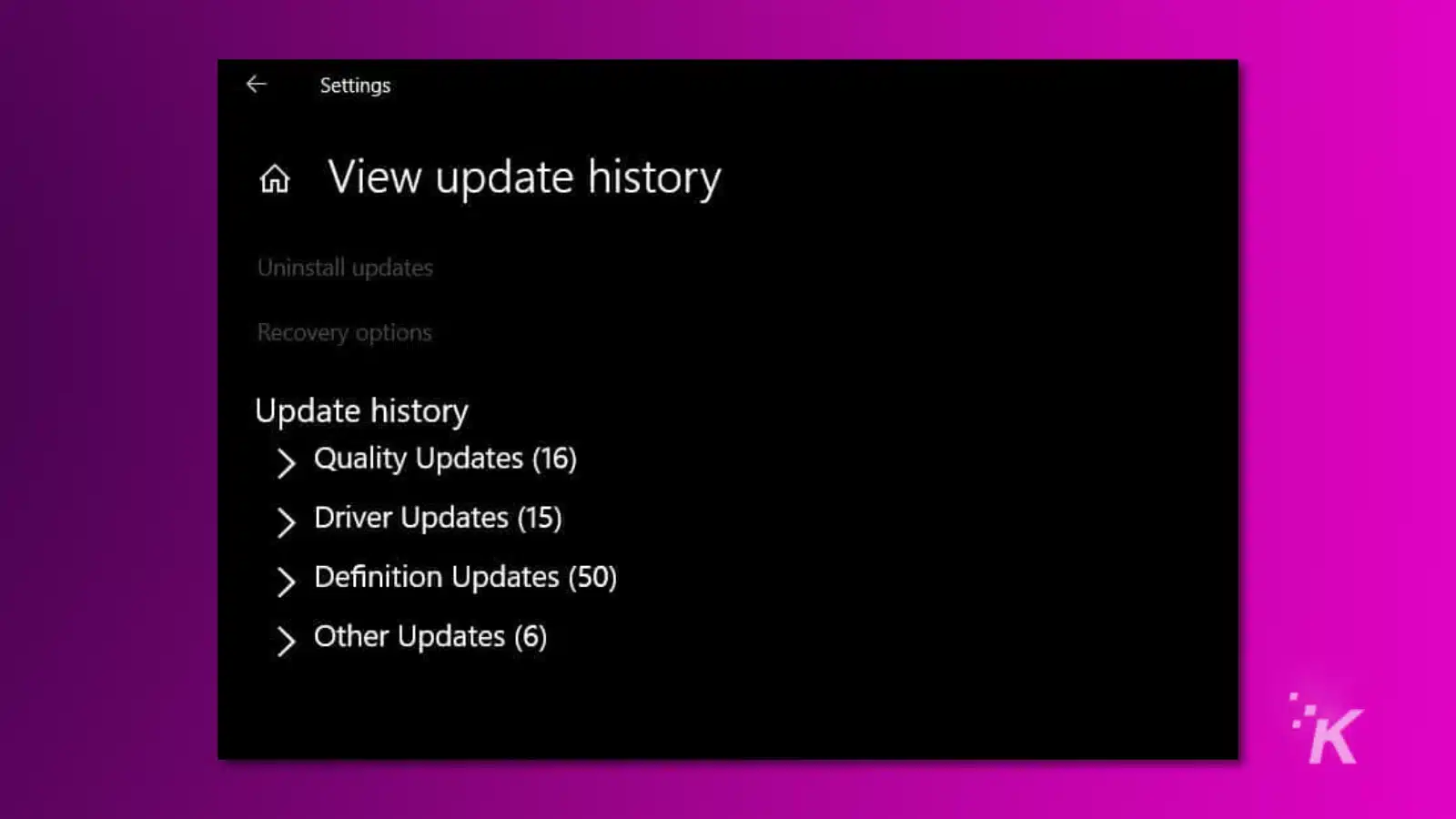
要在 Windows 10 上回滚 Windows 更新,请进入“设置”应用程序。
- 单击更新和安全。
- 选择查看更新历史记录。
- 突出显示最新更新并单击“卸载” 。
- 重新启动计算机以保存更改。
如何在 Windows 11 上回滚 Windows 更新
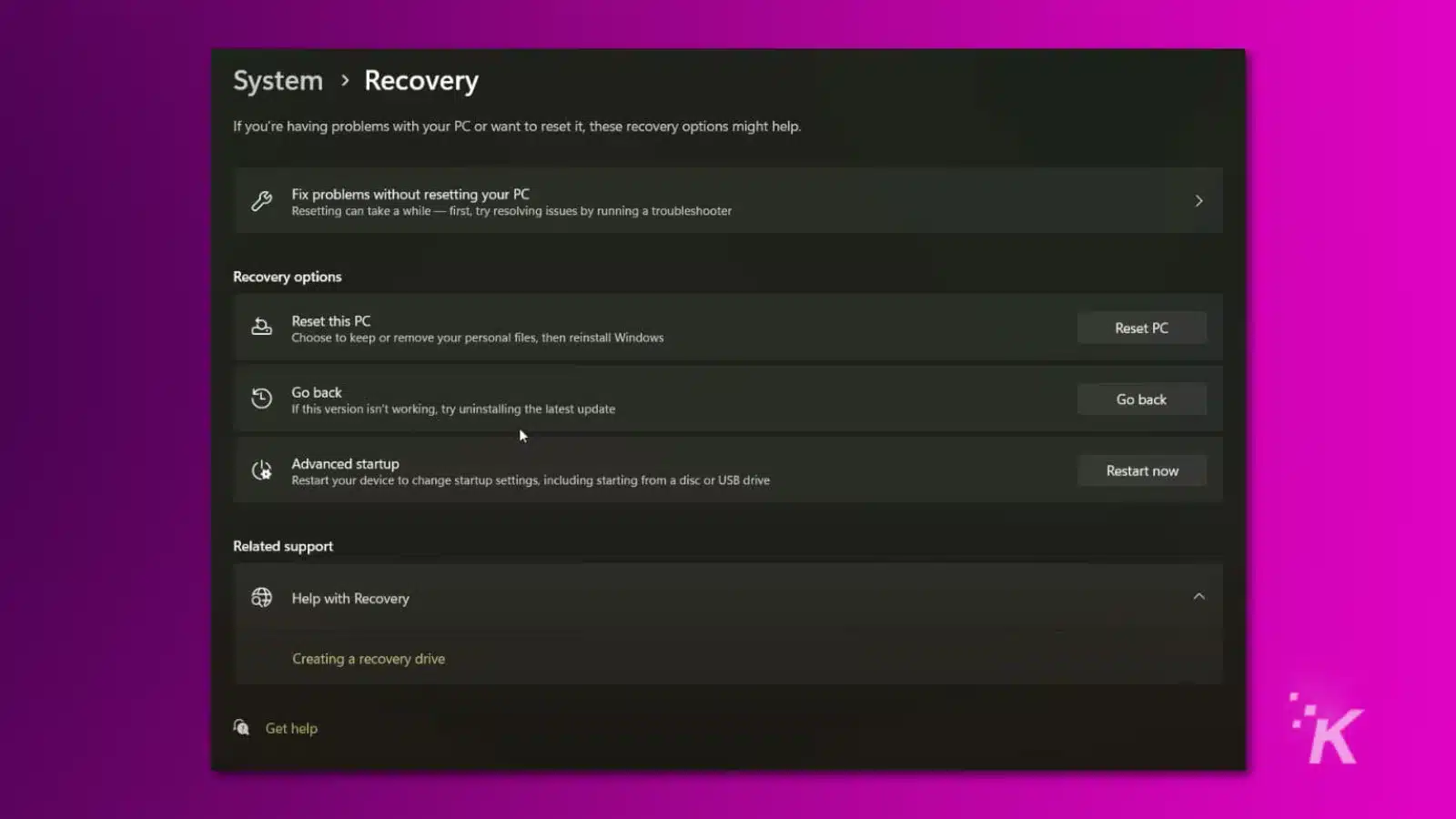
Windows 11 上回滚 Windows 更新的步骤比 Windows 10 更加简化。
- 打开设置。
- 单击“更新” 。
- 然后进行恢复。
在“恢复”部分中,将有一个标记为“返回”的选项,它将启动故障排除程序。
在没有任务栏的情况下回滚 Windows 更新
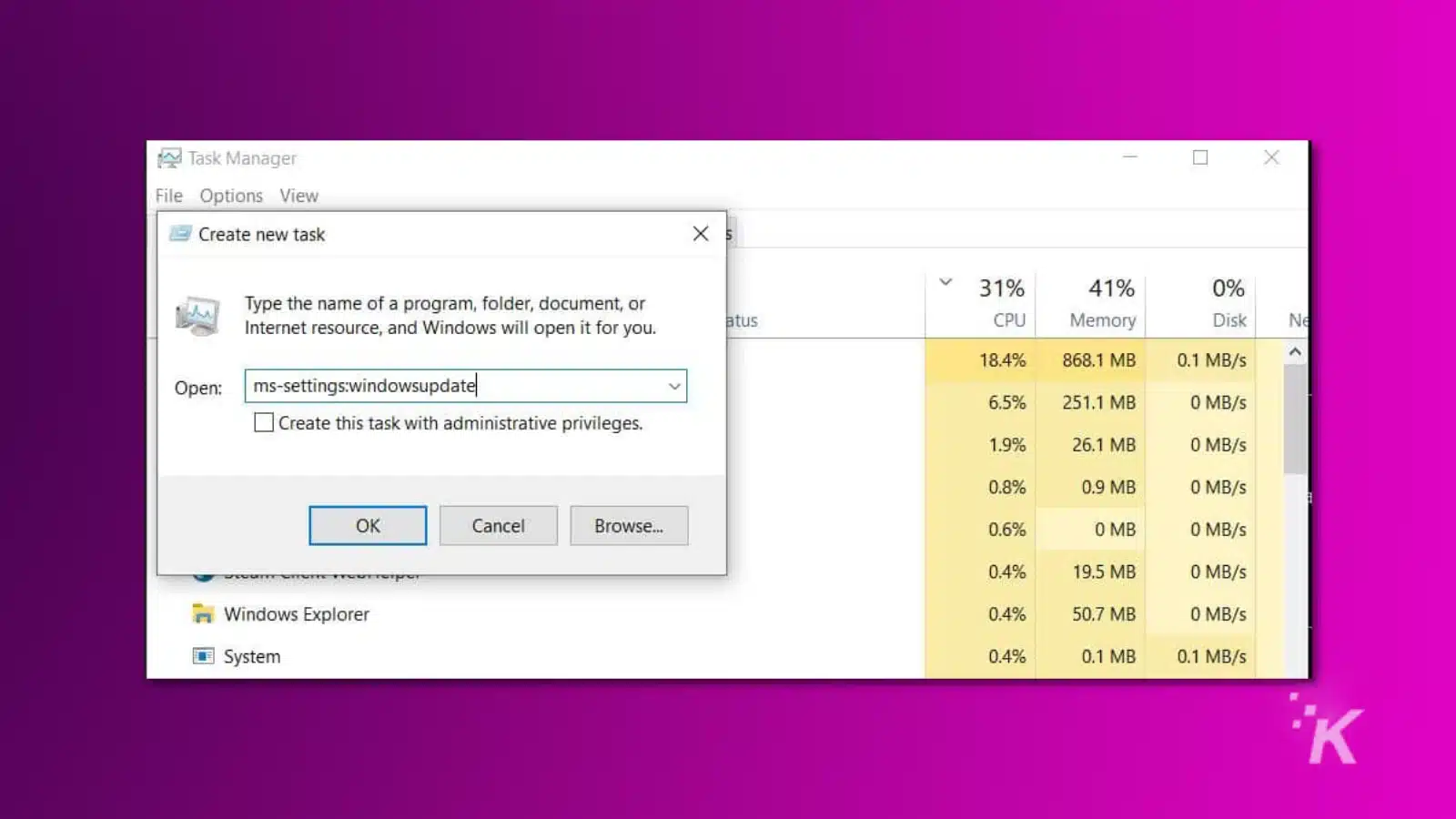
安装有问题的 Windows 更新时,可能会破坏“开始”菜单和/或任务栏,从而难以访问 Windows 设置。
要在没有任务栏的情况下回滚 Windows 更新,请按Windows 键 + I (打开“设置”的快捷方式)。 然后按照我们前面提到的步骤进行操作。
要在没有任务栏的情况下重新启动计算机,请按CTRL + ALT + DELETE 。 单击锁定屏幕右下角的电源图标,然后选择重新启动。 当您重新启动计算机时,任务栏应该被修复。
您还可以尝试强制打开 explorer.exe。 为此,请按CTRL + ALT + DELETE打开任务管理器。 在“文件”下,选择“运行新任务”并输入Explorer.exe 。
当您按 Enter 键时,应该会出现 Windows 用户界面,您可以打开“更新和安全”来回滚更新。 如果这不起作用,请尝试输入ms-settings:windowsupdate 。
当你的电脑无法启动时回滚 Windows 更新
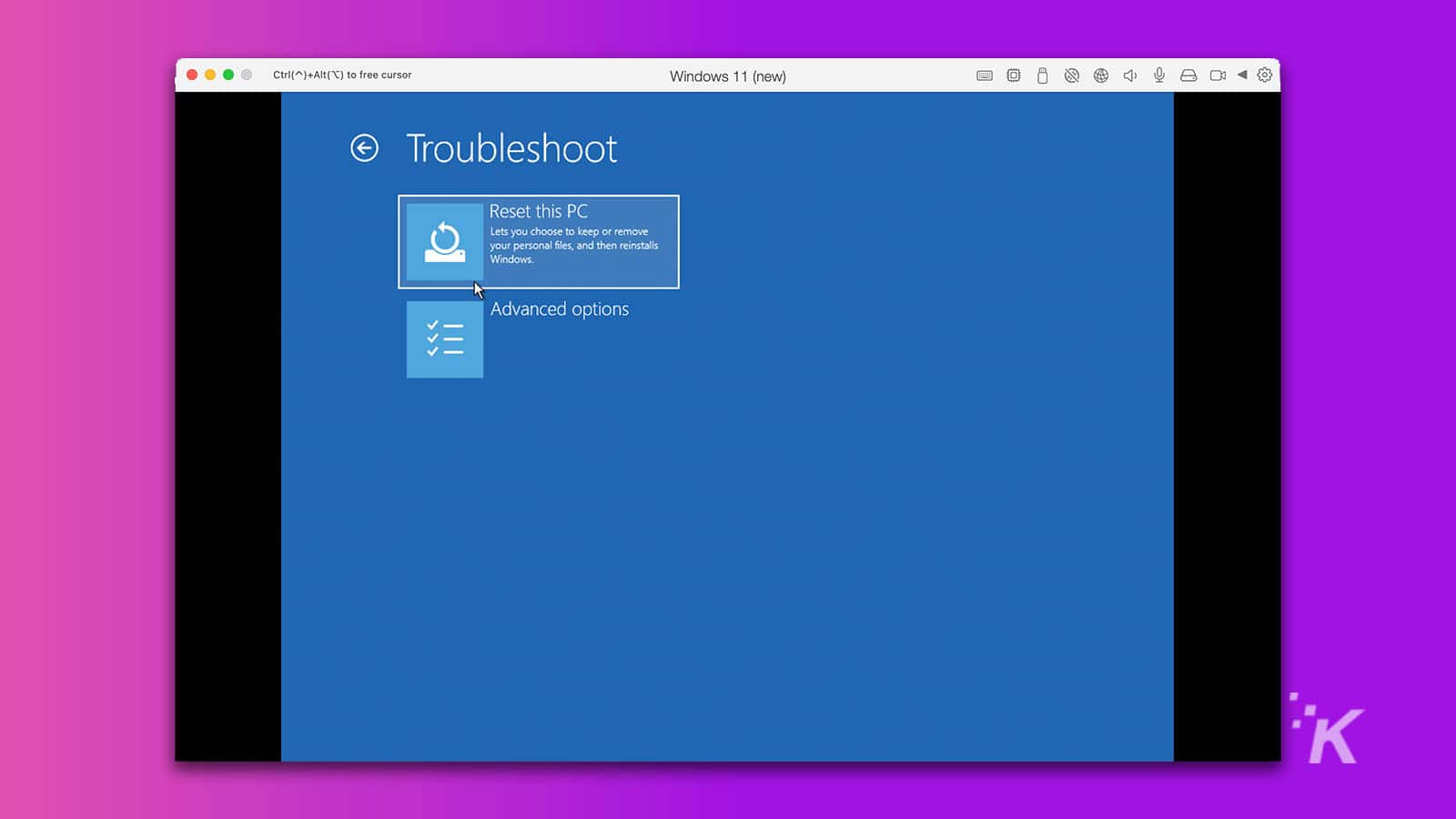
如果您的计算机无法启动进入 Windows(或者卡在登录屏幕上),请以安全模式启动以卸载最新的 Windows 更新。 有几种方法可以在安全模式下启动,具体取决于计算机在启动过程中冻结的位置。
在锁定屏幕上,按住 SHIFT并单击“电源并重新启动” 。 当您的计算机重新启动时,将出现恢复选项。 选择“疑难解答” 、 “高级选项” ,然后选择“启动设置” 。
计算机将重新启动,您将看到启动选项列表,选择“启用网络安全模式” 。 如果您的计算机通过安全模式启动到 Windows,请按照前面的步骤回滚有问题的 Windows 更新。
当您的计算机甚至无法进入锁定屏幕时会发生什么?
在某些情况下,Windows 更新可能会阻止您的计算机启动至锁定屏幕。 发生这种情况时,您可以通过手动关闭计算机来强制显示恢复选项。
打开计算机,等待 Windows 徽标出现,然后立即按住电源按钮。 当您重新打开计算机时,应该会出现“故障排除”选项。
如何使用系统还原
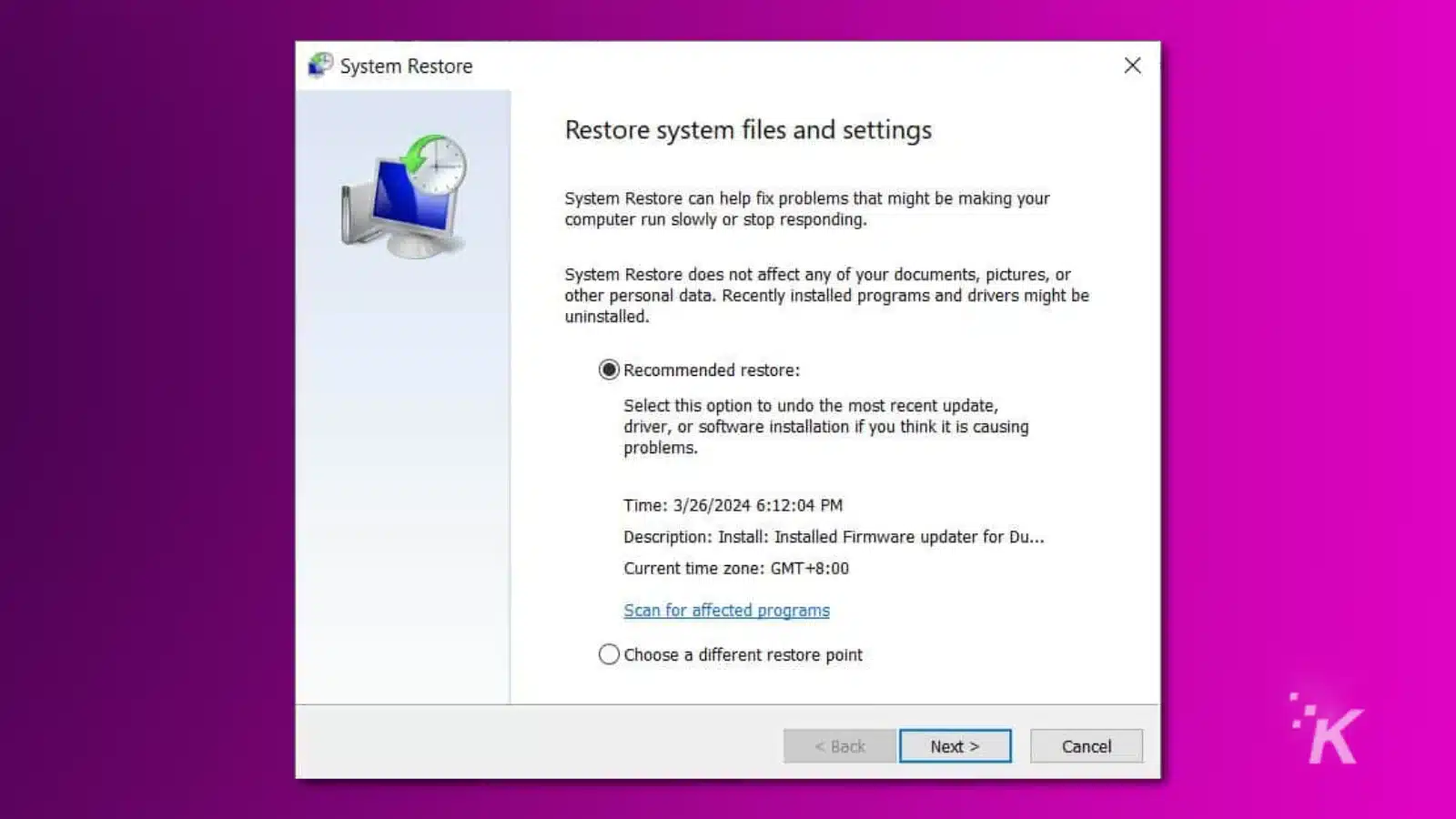
当您的设备上安装主要更新时,Windows 通常会自动创建一个还原点。
如果您无法确定是哪个 Windows 更新造成了问题,那么使用系统还原可能是解决方案。 还原点将保存您的 Windows 系统设置和文件,但不会删除您的文档或设置。
如果您的计算机正在启动进入 Windows,您可以通过在“开始”菜单中键入“恢复”并单击“打开系统还原”来轻松回滚更新。
该向导将显示最近的还原点以及有关还原点创建时间的信息。 通过向导逐步回滚 Windows 更新。
如果 Windows 更新不允许您启动进入操作系统,您可以从前面提到的启动疑难解答程序访问系统还原。
访问启动故障排除程序的最简单方法是在启动过程中强制关闭。
重置你的电脑
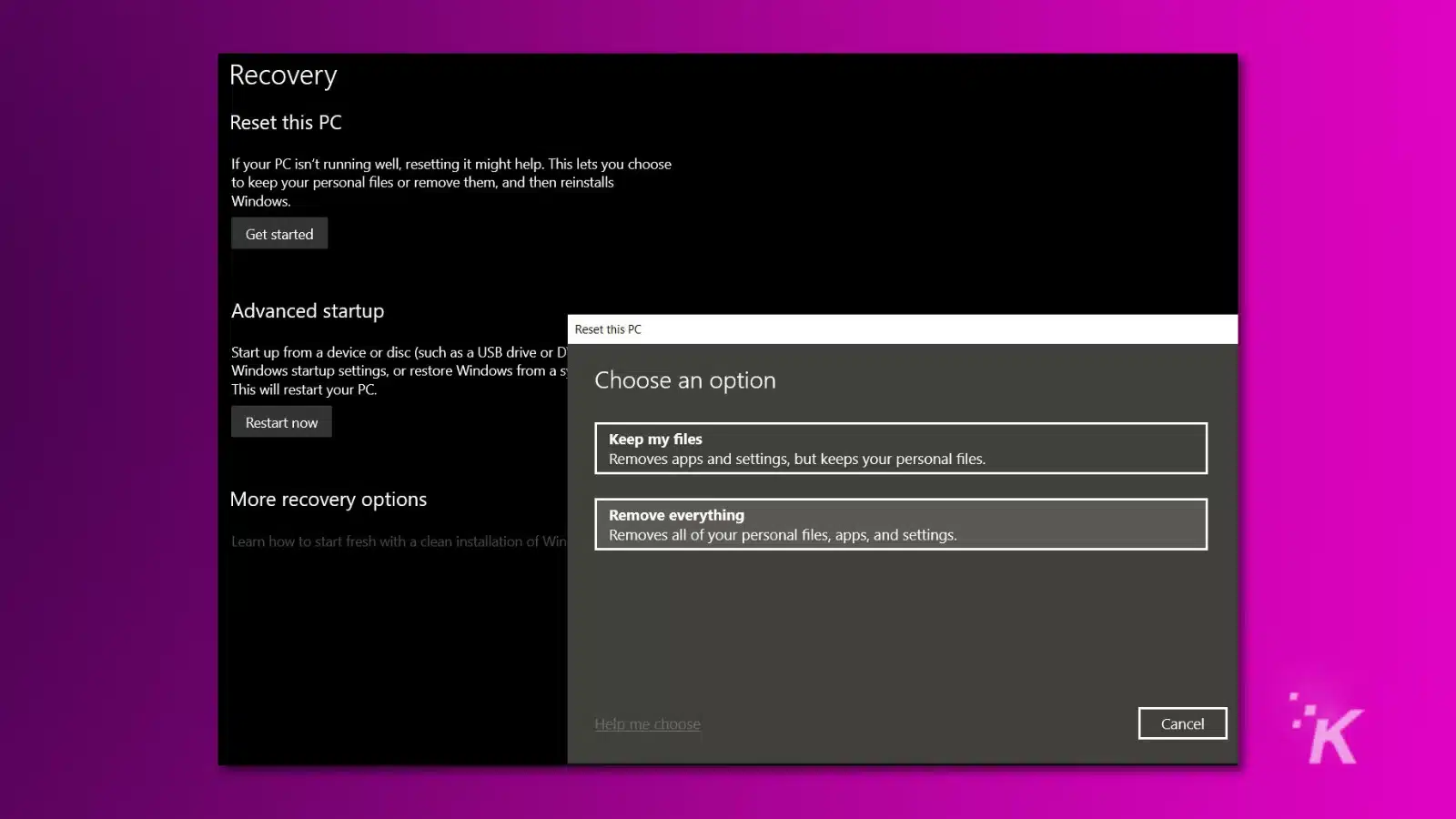
如果上述选项都无法恢复设备上的功能,最后的方法是重置计算机并将所有内容恢复为出厂默认设置。
Windows 可以轻松重置计算机,甚至可以选择仅恢复 Windows 系统文件而不删除个人文件。
与其他选项一样,您可以在“更新和恢复”或“启动疑难解答”中找到重置 Windows 的选项。
您还可以使用 Windows 10 或 Windows 11 恢复磁盘或拇指驱动器重置计算机。 重置计算机通常可以提高性能,因为它可以消除错误和其他问题。 它还可以帮助解决有问题的驱动程序。
在继续之前,最好将重要文档备份到外部驱动器或在线存储。
通常最好完全全新安装 Windows,因为这样更有可能清除导致问题的程序。 这意味着您的所有文件和程序都将被删除。
如何禁用 Windows 自动更新
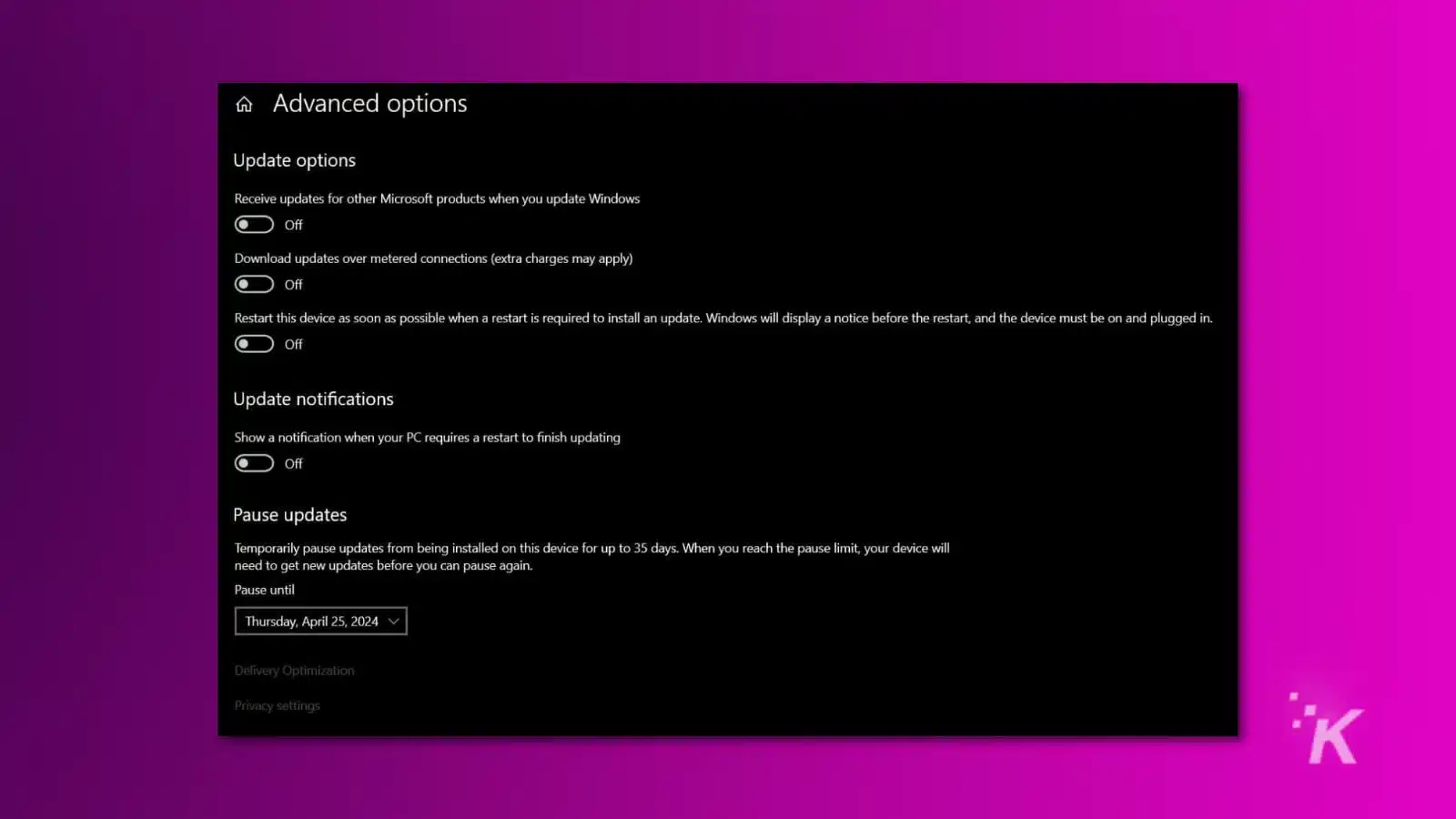
不建议完全禁用 Windows 自动更新,因为它们包含安全补丁。 Windows 也不允许人们轻松禁用 Windows 更新。
大多数在线可用的方法只是暂时的,系统重新启动后,更新将再次启用。 目前最好的选择是暂停 Windows 更新。
要暂停 Windows 更新:
- 打开设置。
- 选择更新和安全。
- 单击“暂停更新 7 天” 。
- 在“高级”部分中,您可以选择特定日期来取消暂停更新。 更新可暂停的最长时间为 35 天。
现在您知道如何回滚 Windows 更新了。 这可能有点麻烦,但您很快就会重新启动并运行。
对此有什么想法吗? 请在下面的评论中给我们留言,或者将讨论转移到我们的 Twitter 或 Facebook。
编辑推荐:
- 如何在 Windows 中校准 HDR 以获得更丰富的观看体验
- 如何在 Xbox One 上获取 Xbox Game Pass
蒸汽甲板 - Xbox Series X 不读光盘? 以下是修复方法
- 如何使用Xbox节能模式
